
وڊيو ڪارڊ ڪمپيوٽر جي سڀني اهم حصن مان هڪ آهي. اهو ميل نورڊ تي سموري شيڊول ڏيکارڻ جو ذميوار آهي. توهان جي وڊيو ايڊاپٽر کي به غير معمولي سامان سان به رابطو ڪرڻ لاء، انهي سان گڏ مختلف نقصانن کي ختم ڪرڻ جي لاء، توهان کي باقاعده طور تي ڊرائيورن کي تازه ڪاري ڪرڻ جي ضرورت آهي. اچو ته اهو معلوم ڪريون ته هڪ پي سي تي هلندڙ هڪ پي سي 7 تي ڪيئن ڪري سگهجي ٿو.
وڊيو ايڊاپٽر کي اپڊيٽ ڪرڻ جا طريقا
وڊيو ڪارڊ کي اپڊيٽ ڪرڻ جا سڀئي طريقا ٽن وڏن گروهن ۾ ورهايل آهن:- ٽئين پارٽي جي سافٽ ويئر سان خاص طور تي گهريلو ڊرائيور لاء ڊزائين ڪيل؛
- ڏيهي ايپليڪيشن وڊيو ايڊاپٽر کي استعمال ڪندي؛
- آپريٽنگ سسٽم جو صرف مطلب لاڳو ڪريو.
ان کان علاوه، ايڪشن آپشن انحصار ڪيو ته ڇا توهان وٽ اليڪٽرانڪ ميڊيا تي اهي ضروري وڊيو استعمال ڪندڙ آهن يا توهان کي انٽرنيٽ تي انهن کي ڳولڻ گهرجي. اڳيون، اسان سسٽم جي انهن حصن کي اپڊيٽ ڪرڻ جي مختلف طريقن تي غور ڪنداسين.
طريقو 1: ٽئين پارٽي جا پروگرام
جيئن مٿي ذڪر ڪيو ويو آهي، اهو ممڪن آهي ٽئين پارٽي سافٽ ويئر کي استعمال ڪندي هڪ تازه ڪاري پيدا ڪرڻ ممڪن آهي. غور ڪريو ته ان کي لازمي طور تي هڪ مشهور پروگرامن جي مثال طور هڪ ئي مشهور پروگرامن جي مثالن جي مثال تي.
- ڊرائيور پيڪ حل جي درخواست هلائي. اهي سسٽم جي بنياد تي تجزيو ڪندا جنهن تي اهو طريقيڪار انسٽال ڪرڻ جو طريقيڪار ٺاهيو ويندو.
- ان کان پوء، پروگرام جو ڪم وارو ميدان کي سڌو ٿيندو، جتي توهان کي لازمي طور تي "ڪمپيوٽر خودڪار طور" عنصر ترتيب ڏيڻ "تي ڪلڪ ڪيو وڃي".
- هڪ وصولي جو نقطو پيدا ڪيو ويندو، ۽ پوء پي سي کي پاڻمرادو ترتيب ڏيڻ، شامل ٿيل ڊرائيورز شامل ڪرڻ ۽ تازه ڪاري، وڊيو ڪارڊ سميت.
- ڊرائيور پيڪ حل ۾ طريقيڪار مڪمل ڪرڻ بعد، هڪ پيغام ظاهر ٿيندو جيڪو ڪامياب سسٽم سيٽنگ ۽ ڊرائيورن جي تازه ڪاري بابت آگاهي ڏئي ٿو.
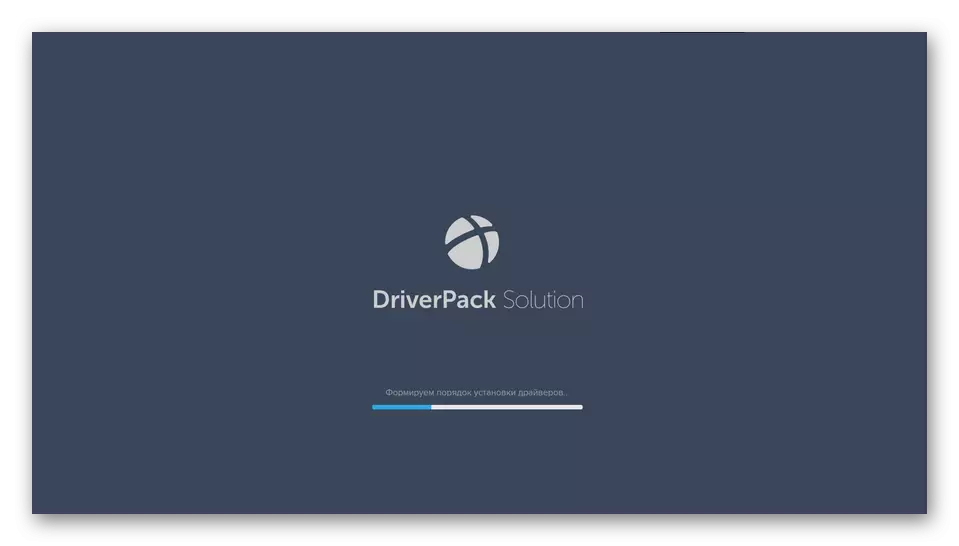
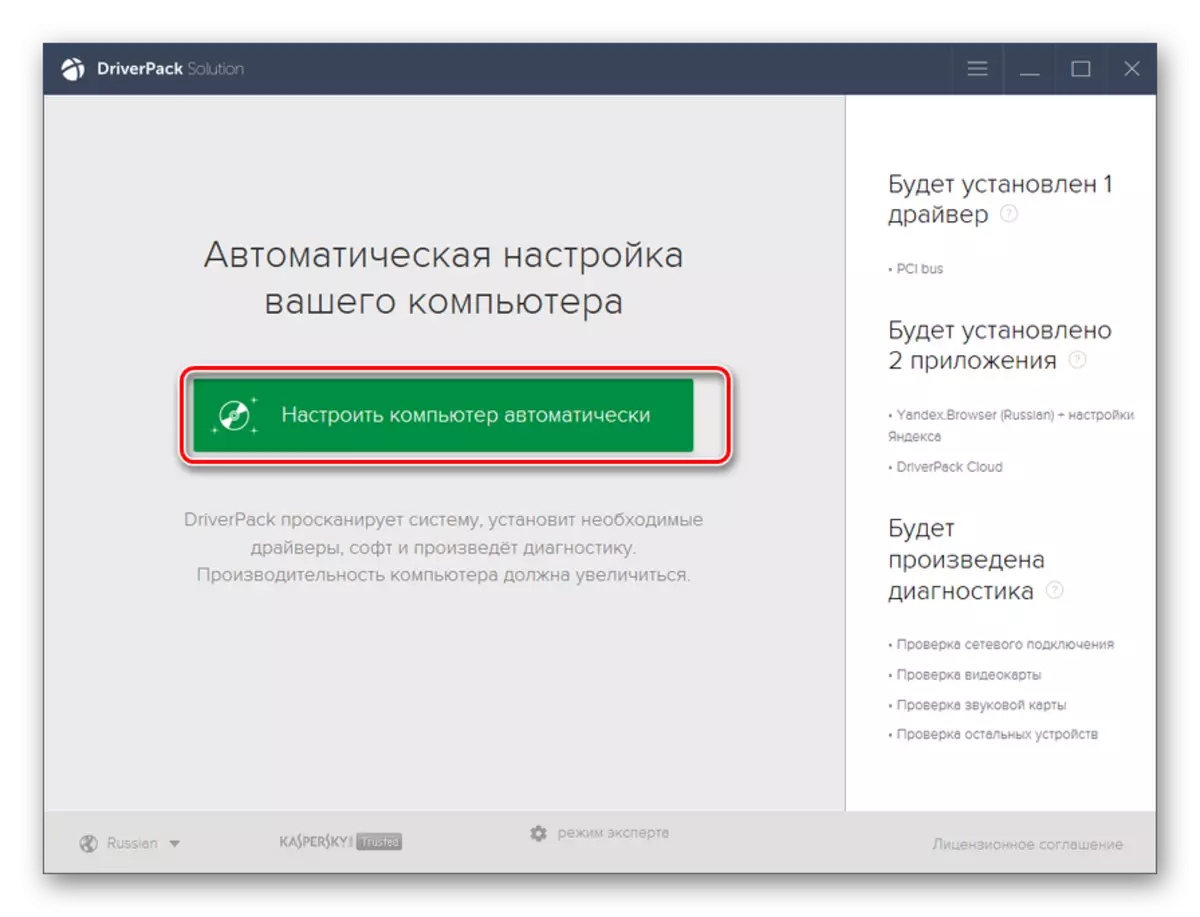
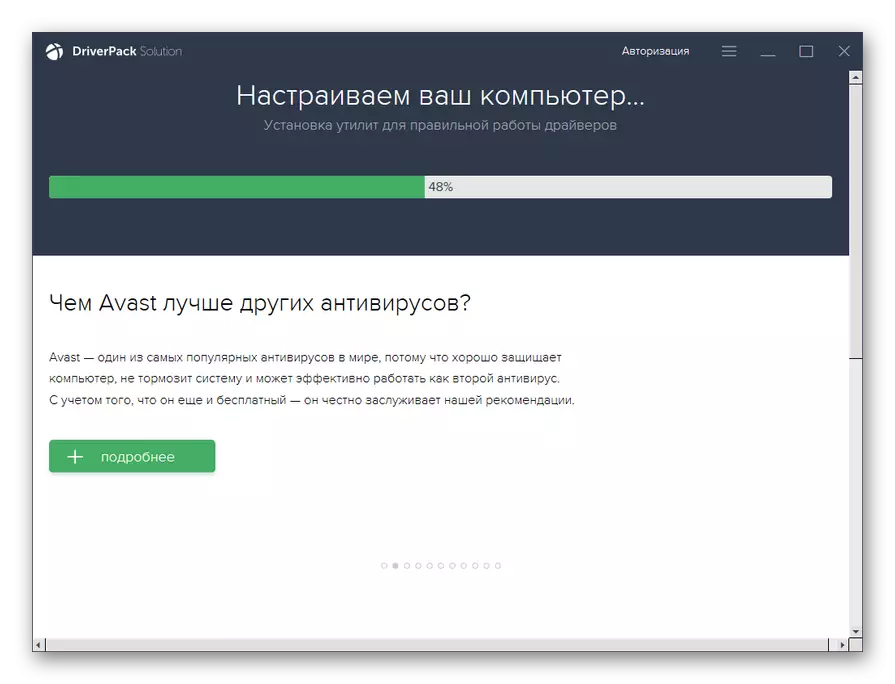
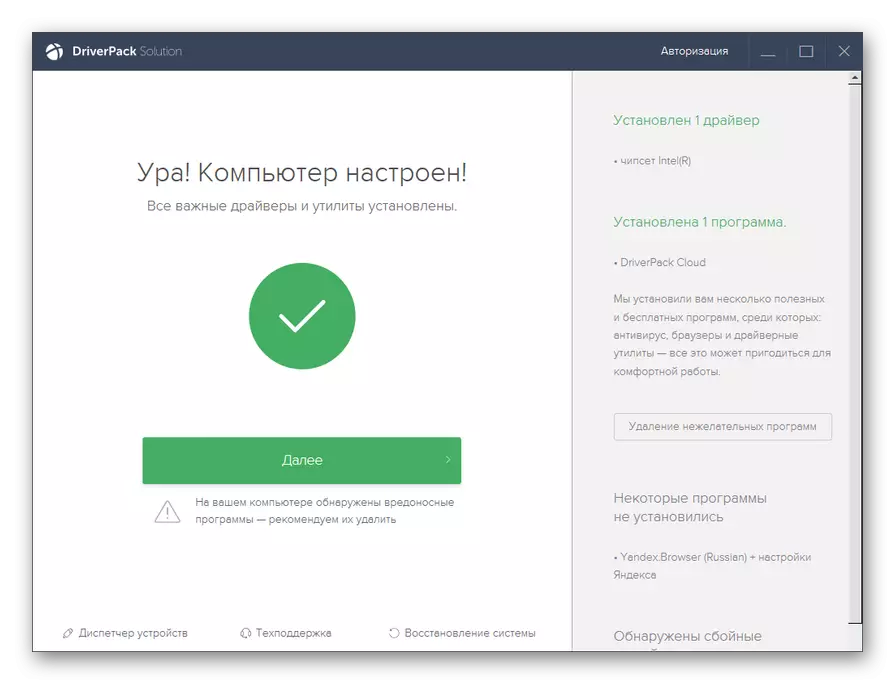
هن جو طريقو آهي ته اهو اليڪٽرانڪ ميڊيا تي تازه ڪارين ضرورت ناهي، ايپليڪيشن استعمال ڪندي ته انٽرنيٽ تي ضروري طور تي ترقي ڪندڙ آهي. اهو سمجھڻ ضروري آهي ته نه صرف وڊيو ڪارڊ ڊرائيور کي تازو ڪيو ويندو، پر پڻ ٻيا سڀئي ڊوائيس پڻ. پر اهو هڪ ئي طريقي سان هن طريقي جي گهٽتائي تي مشتمل آهي، جڏهن ته ڪڏهن صارف ڪجهه ڊرائيورز کي اپڊيٽ ڪرڻ نٿا چاهين، ۽ گڏوگڏ پنهنجو پاڻمرادو موڊيڪل موڊ ۾ انسٽال ٿيل اضافي سافٽويئر انسٽال ڪريو. خاص طور تي اهي پروگرام هميشه مفيد ناهن.
انهن صارفن لاء جيڪي اهو طئي ڪرڻ چاهيندا ته ڇا انسٽال ٿيڻ گهرجي، ۽ جيڪو نه آهي، ماهر موڊ ۾ ماهر موڊ موجود آهي.
- فوري طور تي پروگرام جي ونڊو جي تري تي شروع ۽ اسڪين پيڪ سسٽم جي تري تي اسڪين ڪرڻ ۽ پروگرام ونڊو کوليو، "ماهر موڊ" تي ڪلڪ ڪريو.
- هڪ واڌاري واري ڊرائيور پيڪ حل ونڊو ونڊو. جيڪڏهن توهان صرف هڪ وڊيو جو ڊرائيور انسٽال ڪرڻ چاهيو ٿا، پر توهان سڀ کان پهريان نٿا سگهو، پهريون، بنيادي "سيڪشن" انسٽال ڪرڻ ".
- هتي، سڀني عنصرن کي سڀني عنصرن مان چيڪ باڪس هٽايو. اڳيون ڪلڪ ڪريو "ڊرائيور" ٽيب تي ٽيب تي.
- مخصوص ونڊو ڏانهن واپس اچڻ، اتي ڇڏي ڏيو اهي صرف انهن عنصرن جي سامهون جيڪي توهان کي تازه ڪاري يا انسٽال ڪرڻ جي ضرورت آهي. گهربل وڊيو ڊرائيور جي ويجهو نشان ڇڏڻ جي پڪ ڪريو. پوء "هر شي انسٽال ڪريو" کي دٻايو.
- ان کان پوء، چونڊيل شيون انسٽال ڪرڻ جو طريقيڪار، جنهن ۾ وڊيو ڊرائيور جي تازه ڪاري شروع ٿئي ٿي.
- طريقيڪار مڪمل ڪرڻ کان پوء، جيئن پوئين ايڪشن آپشن تي، هڪ ونڊو ڪامياب ٿي ويندو ته ڪامياب ختم ٿيڻ تي رپورٽون. صرف انهي صورت ۾ صرف غير معمولي ضروري شيون انسٽال ڪيون وينديون جيڪي توهان پنهنجو پاڻ کي چونڊيو، وڊيو ڊيوائس اپڊيٽ سميت.
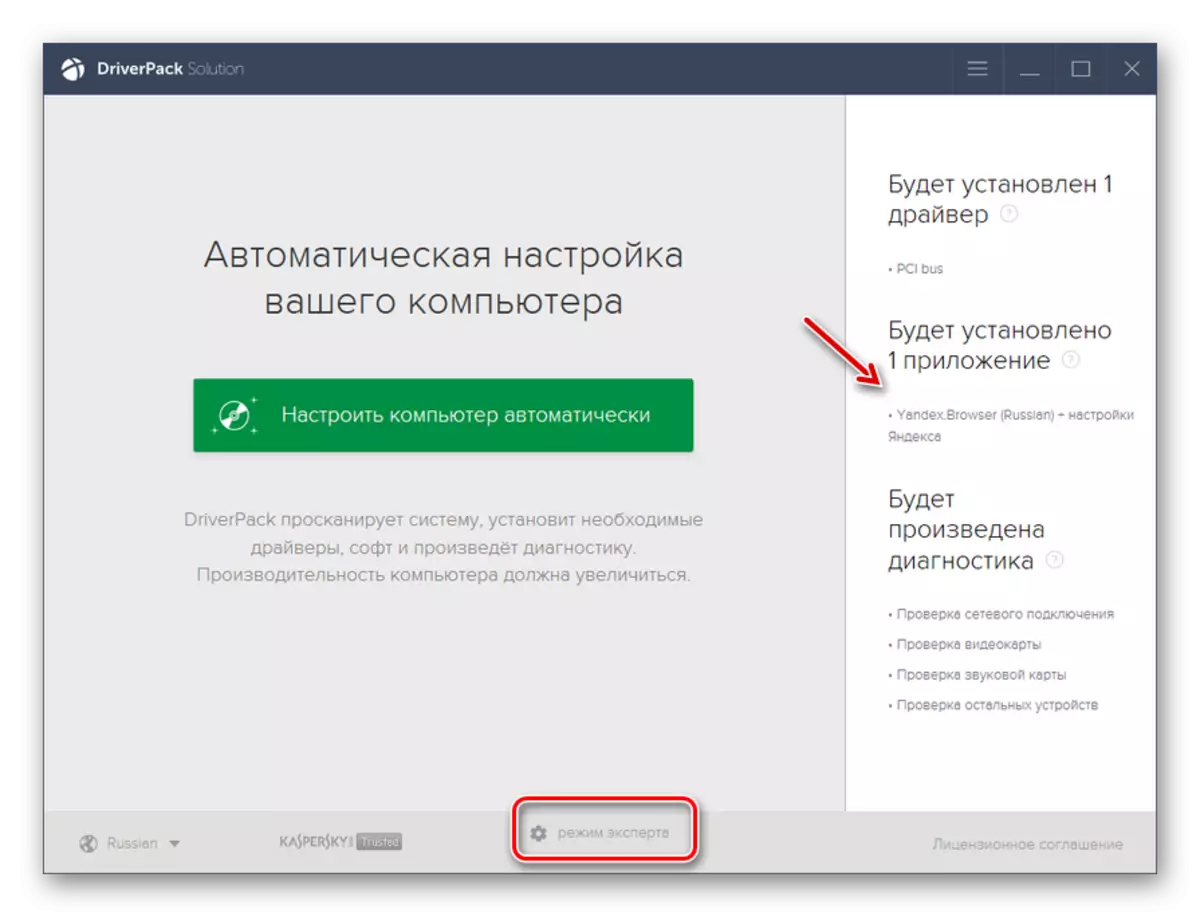
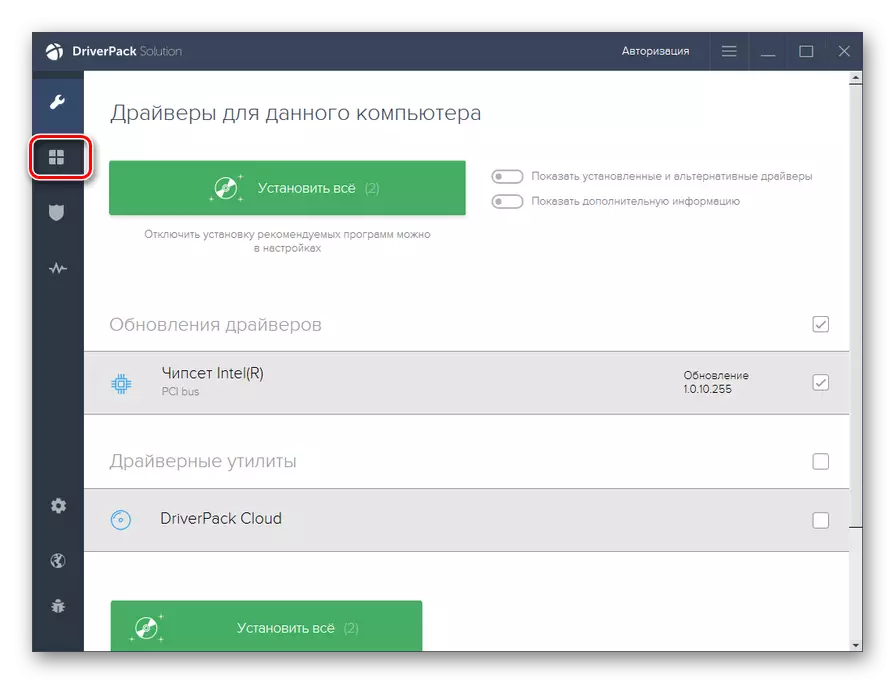
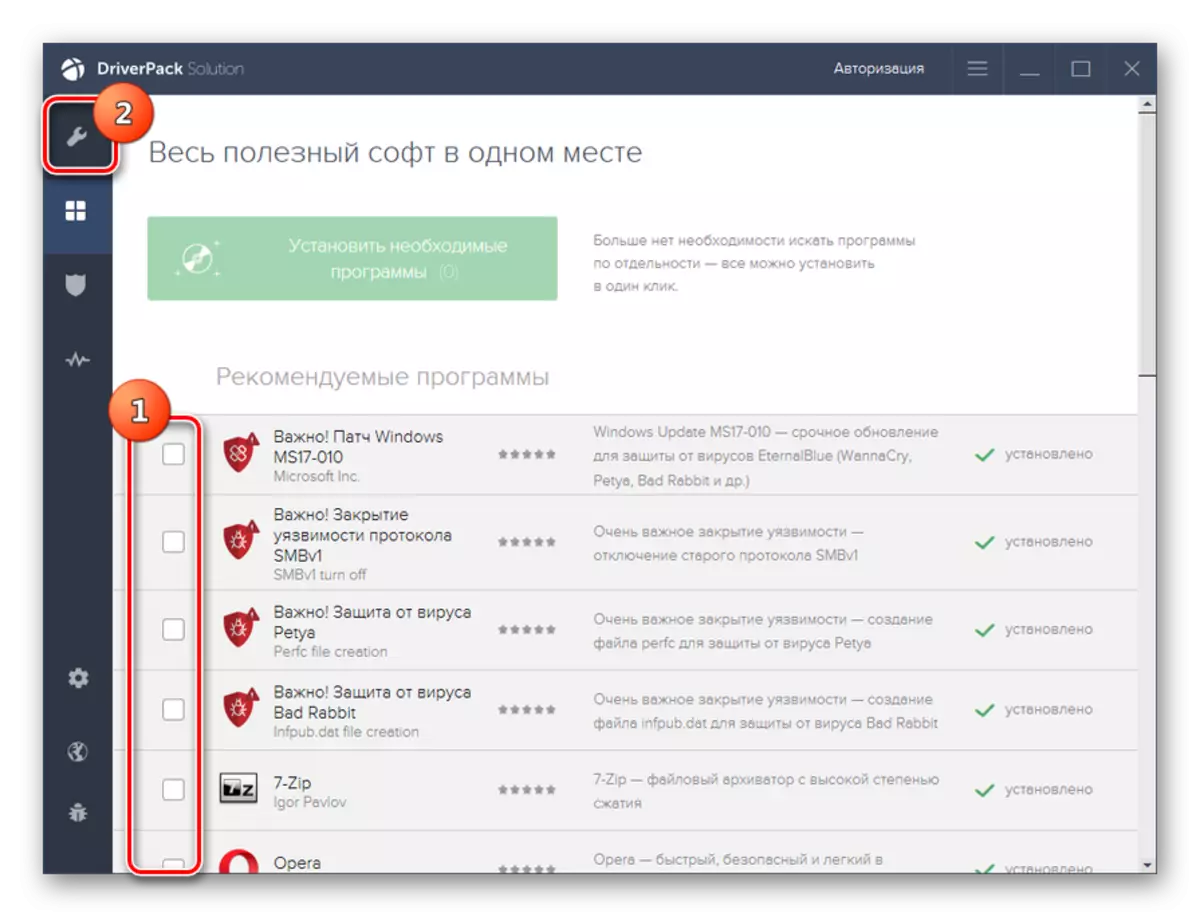
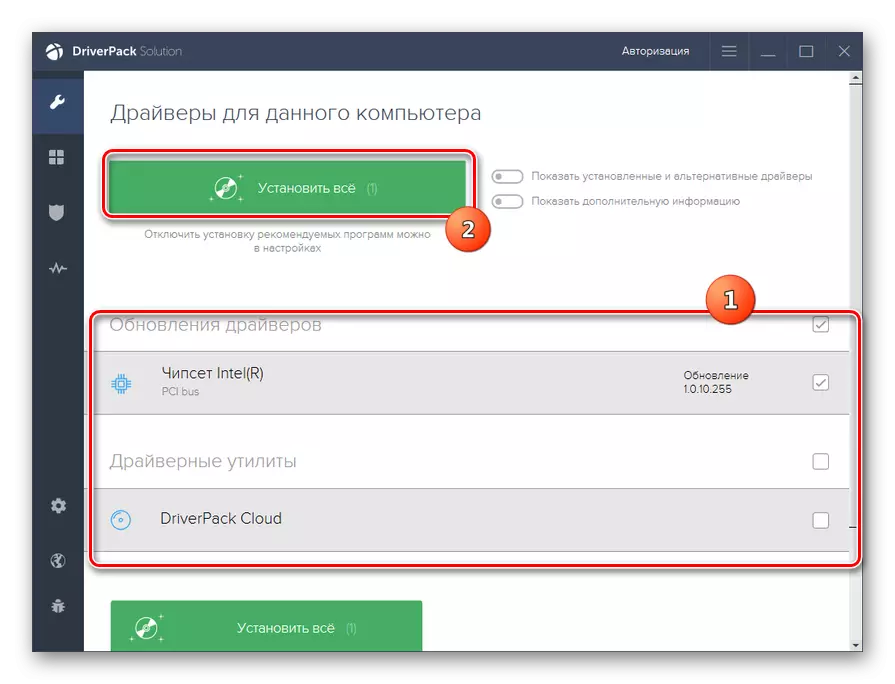
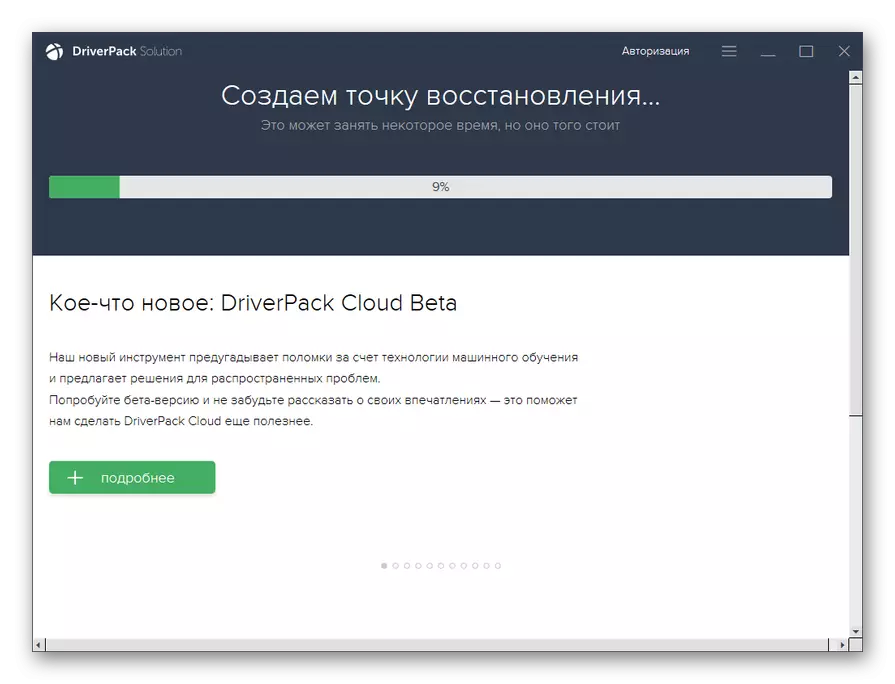
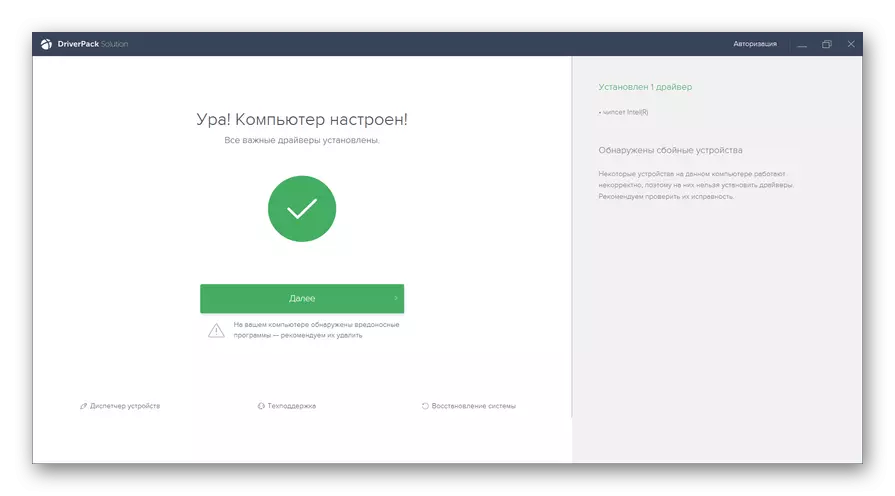
ڊرائيور پيڪ حل کان علاوه، توهان ڪيترن ئي خاص پروگرامن کي استعمال ڪري سگهو ٿا، جهڙوڪ ڊرائيور ايمڪسڪس.
سبق:
ڊرائيور پيڪ حل سان ڊرائيور جي تازه ڪاري
ڊرائيور ايمڪسڪس سان ڊرائيور تازه ڪاري
طريقو 2: وڊيو ڪارڊ سافٽ ويئر
هاڻي اچو ته ڪمپيوٽر سان ڳن connected يل وڊيو ڪارڊ سافٽ ويئر استعمال ڪندي وڊيو ڊرائيور کي ڪيئن تازه ڪاري ڪريو. عمل جو الگورتھم وڊيو ايڊاپٽر جي صنعتڪار تي منحصر ٿي سگھي ٿو. اچو ته اينڊيا سافٽ ويئر لاء طريقيڪار تي غور ڪرڻ شروع ڪريون.
- "ڊيسڪٽ ٽاپ" (پي سي ايم) کي صحيح ماؤس ۽ لسٽ ۾ جيڪو ظاهر ٿئي ٿو، "NVIDIA ڪنٽرول پينل" چونڊيو.
- هڪ وڊيو ايڊاپٽر ڪنٽرول پينل ونڊو کوليندو آهي. افقي مينيو ۾ "مدد" تي ڪلڪ ڪريو. فهرست مان، "تازه ڪاري" چونڊيو.
- تازه ڪاري سيٽنگن جي ونڊو ۾ جيڪو کليل آهي، اختيارن ٽيب تي ڪلڪ ڪريو.
- مٿي ڏنل حصي ڏانهن وڃي رهيو آهي، "گرافڪ ڊرائيور" پيراگراف "جي اڳيان" تازه ڪاري "واري علائقي ۾" تازه ڪاري "۾" ريفريش "تي ڌيان ڏيو. غير موجودگي جي صورت ۾، ان کي رکو ۽ "لاڳو" تي ڪلڪ ڪريو. ان کان پوء، "تازه ڪاري" ٽيب تي واپس اچو.
- پوئين ٽيب تي واپس اچڻ، پريس "کي تازه ڪاري جي دستيابي کي چڪاس ڪندي دٻايو ...".
- ان کان پوء، وڊيو ڪارڊ ڊولپر جي سرڪاري ويب سائيٽ تي دستياب تازه ڪاري جي تصديق جي تصديق جو طريقيڪار انجام ڏنو ويندو. غير متعين اپڊيٽ جي موجودگي ۾، اهي پي سي تي لوڊ ڪيا ويندا ۽ انسٽال ڪيا ويندا.
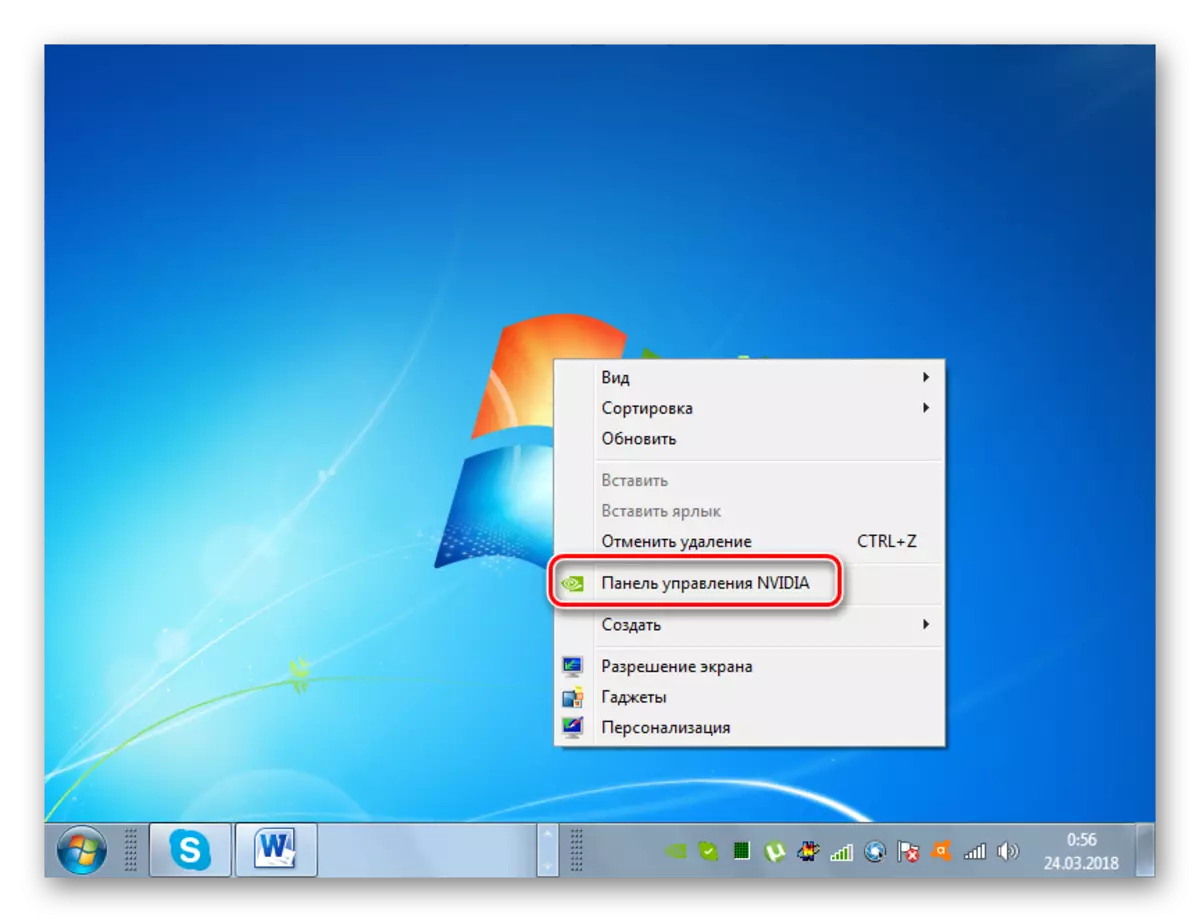
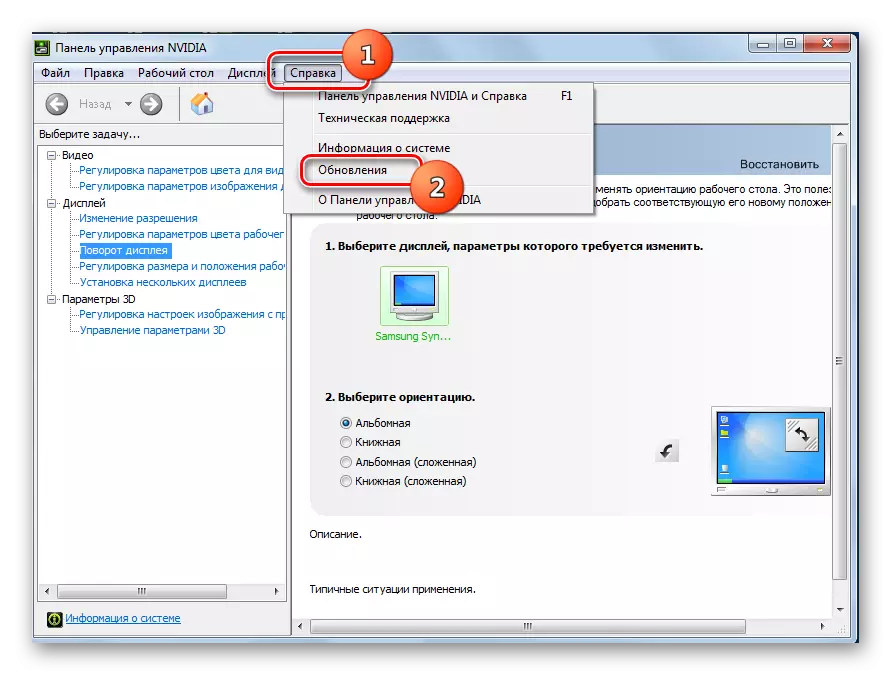
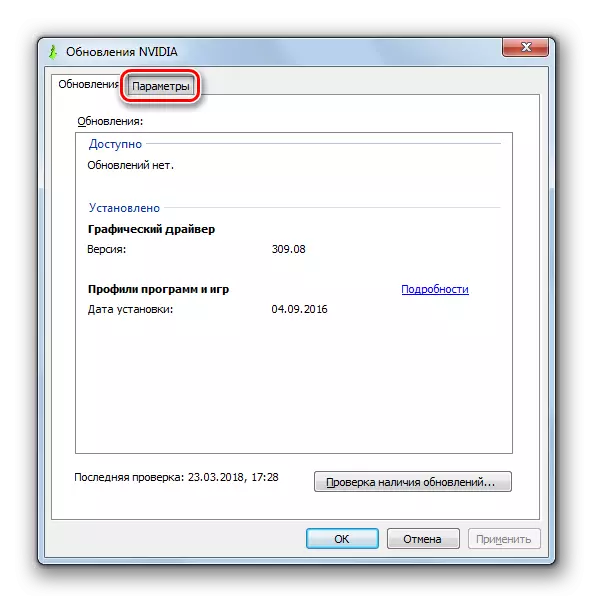
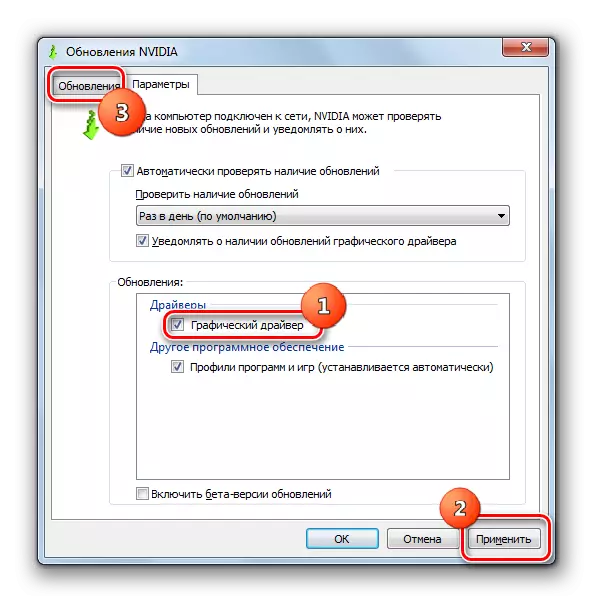
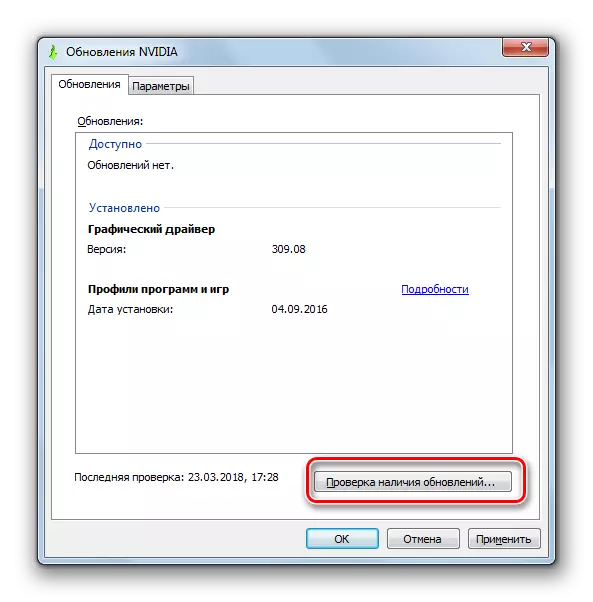

سبق: NVIDIA وڊيو ايڊاپٽر ڊرائيور کي ڪيئن تازه ڪاري ڪيئن ڪجي
اي ايم ڊي، اي ايم ڊي آر ڊي آرڊون سافٽ ويئر سافٽويئر کليسن کي ٺاهيل وڊيو ڪارڊز لاء. هن ڪارخاني جي وڊيو ڊرائيور جي تازه ڪاري ٺاهيو، توهان ان جي انٽرفيس جي تري ۾ هن پروگرام جي "تازه ڪاري" حصي تي ڪلڪ ڪري سگهو ٿا.
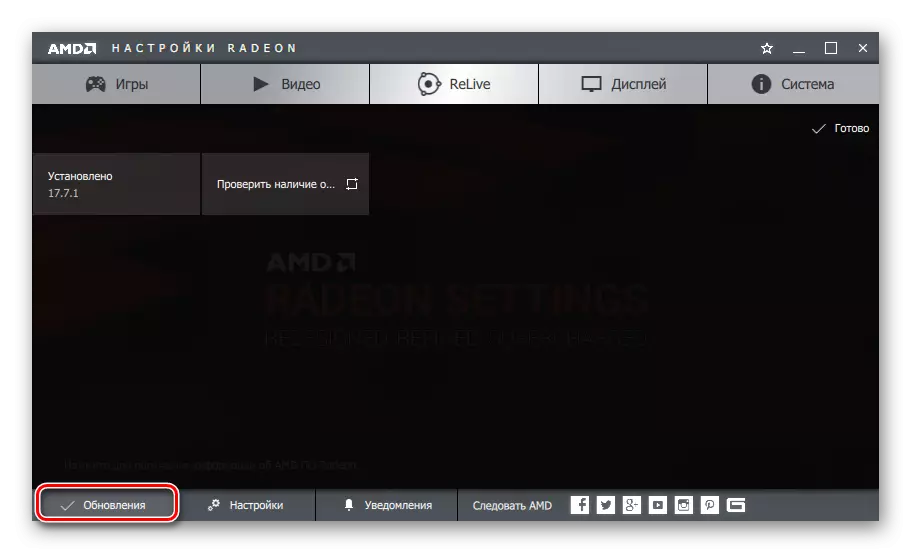
سبق: ايم ڊي رينڊو سافٽ ويئر ڪرمسن استعمال ڪندي وڊيو حادثي کي انسٽال ڪرڻ
پر پراڻي ايم ڊي گرافڪس ايڊاپٽرز کي ترتيب ڏيڻ ۽ برقرار رکڻ لاء، ڪيمپسٽ ڪنٽرول سينٽر لاڳو ڪيو ويندو آهي. هيٺ ڏنل حوالي سان، توهان هڪ آرٽيڪل ڳوليندا ته ڊرائيورن کي ڳولڻ ۽ تازه ڪاري ڪرڻ لاء ان کي ڪيئن استعمال ڪيو ويندو.
سبق: اي ايم ڊي ڪئمليسٽ ڪنٽرول سينٽر سان وڊيو ڪارڊ ڊرائيور کي تازه ڪاري ڪرڻ
طريقو 3: وڊيو ايڊاپٽر آئي ڊي ذريعي ڊرائيور جي تازه ڪاري جي ڳولا ڪريو
پر اهو ٿئي ٿو ته هٿ تي ڪا ضروري تازه ڪاري ناهي، پاڻمرادو ڳولا ڪجهه نه ٿو ڏئي، ۽ توهان ڪنهن سبب کي ڳولڻ ۽ انسٽال ڪرڻ لاء خاص پارٽي پروگرام لاڳو نٿا ڪري سگهو. هن معاملي ۾ ڇا ڪجي؟ اهڙين حالتن ۾، توهان گرافڪس ايڊاپٽر آئي ڊي جي مطابق هڪ تازه ڪاري وڊيو ڊرائيور ڳولي سگهو ٿا. اهو ڪم ڊيوائس مئنيجر ذريعي جزوي طور تي ڪيو ويو آهي.
- شروع ڪرڻ، ڊوائيس ID جو تعين ڪرڻ. "شروع" تي ڪلڪ ڪريو ۽ "ڪنٽرول پينل" ڏانهن وڃو
- علائقي ۾ جيڪو کليل آهي، "سسٽم ۽ سيڪيورٽي" واري شيء تي ڪلڪ ڪريو.
- اڳيون، "سسٽم" بلاڪ ۾، "ڊيوائس مئنيجر" طرفان "رد عمل.
- "ڊيوائس مئنيجر" انٽرفيس کي چالو ڪيو ويندو. ڪمپيوٽر سان ڳن connect يل مختلف قسمن جي ڊوائيس جي هڪ فهرست ان جي شيل ۾ ڏيکاريل آهي. نالي تي ڪلڪ ڪريو "وڊيو ايڊاپٽر".
- توهان جي ڪمپيوٽر سان ڳن connected يل وڊيو ڪارڊن جي هڪ فهرست ظاهر ٿيندي. اڪثر اتي هڪ نالو هوندو، پر شايد ڪيترائي.
- کاٻي ماؤس واري بٽڻ سان مطلوب وڊيو ڪارڊ جو نالو ٻيڻو ڪلڪ ڪريو.
- وڊيو ايڊاپٽر پراپرٽيز ونڊو کلي ٿو. "تفصيل" سيڪشن ڏانهن وڃو.
- کليل علائقي ۾، "ملڪيت" فيلڊ تي ڪلڪ ڪريو.
- ڊراپ ڊائون فهرست ۾ جيڪو ظاهر ٿئي ٿو، سامان جو اختيار چونڊيو.
- مٿي ڏنل شيء چونڊڻ کانپوء، وڊيو ڪارڊ "ويليو" واري علائقي ۾ ڏيکاريل آهي. اتي ڪيترائي اختيار ٿي سگھن ٿا. وڏي درستگي لاء، سڀني کان ڊگهو چونڊيو. پي سي ايم تي ڪلڪ ڪريو ۽ "ڪاپي" منتخب ٿيل مينيو ۾ چونڊيو. آئي ڊي ويليو پي سي ڪلپ بورڊ تي رکيل هوندي.
- هاڻي توهان کي برائوزر کولڻ ۽ هڪ سائيٽن مان هڪ کي کولڻ جي ضرورت آهي جيڪي توهان کي سامان جي آء ڊي تي ڊرائيور ڳولڻ جي اجازت ڏين ٿا. سڀ کان وڌيڪ مشهور ويب وسيلو isdr.dr.su، انهي مثال تي اسان وڌيڪ عملن تي غور ڪنداسين.
- مخصوص سائيٽ کي موڙڻ، ڳولا واري ميدان ۾ معلومات داخل ڪريو، جيڪو اڳ ۾ ڊوائيس پراپرٽيز ونڊو کان نقل ڪيو ويو. ونڊوز ورزن واري علائقي ۾ فيلڊ جي هيٺ، "7" جي مطابق، جڏهن کان ونڊوز 7. تي تازه ڪاريون ٺاهڻ، "x64" يا "x86" چيڪ باڪس ۾ چيڪ باڪس: "x86" يا "x86" او ايس جي خارج ٿيڻ تي). سڀ ڊيٽا داخل ٿيڻ بعد، "ڊرائيور ڳوليو" کي دٻايو.
- پوء دريافت سوال لاء نتيجن سان گڏ ويندي آهي. توهان کي وڊيو ڊرائيور جو جديد نسخو ڳولڻ جي ضرورت آهي. هڪ قاعدي جي طور تي، اهو پهريون حواله آهي. جاري ڪيل تاريخ ڊرائيور ورزن ڪالم ۾ ڏسي سگهجي ٿي. آخري وقت جي نشاندهي ڪئي وئي آهي، "ڊائون لوڊ" تي ڪلڪ ڪريو ساڳئي لائن ۾ واقع آهي. هڪ معياري فائيل ڊائون لوڊ جو طريقيڪار شروع ٿيندو، نتيجي طور ته وڊيو ڊرائيور پي سي هارڊ ڊسڪ تي لوڊ ٿي ويندو.
- "ڊيوائس مئنيجر" ڏانهن واپس وڃو ۽ سيڪشن کي "وڊيو ايڊاپٽرز" کوليو. پي سي ايم ويڊيو ڪارڊ جي نالي تي ڪلڪ ڪريو. منتخب ٿيل مينيو ۾ "تازه ڪاري ڊرائيور ..." چونڊيو.
- هڪ ونڊو کليل هوندو، جتي توهان کي تازه ڪاري طريقي جو انتخاب ڪرڻ گهرجي. هن ڪمپيوٽر تي ڊرائيورن جي ڳولا "جي ڳولا تي ڪلڪ ڪريو".
- ان کان پوء، هڪ ونڊو کليل هوندو جنهن ۾ توهان ڊاريڪٽري، ڊسڪ يا ٻاهرين وچولي کي بيان ڪرڻ جي ضرورت پوندي جتي توهان اڳ ۾ اپڊيٽ ڪيو. اهو ڪرڻ لاء، "جائزو وٺو".
- فولڊر جو جائزو وٺو ... "ونڊو کوليو، جتي توهان کي ڊائون لوڊ ٿيل اپڊيٽ جي اسٽوريج جي فهرست بيان ڪرڻ جي ضرورت آهي.
- پوء پوئين ونڊو ڏانهن هڪ خودڪار واپسي آهي، پر اڳ ۾ ئي ايڊريس ترتيب ڏنل ڊاريڪٽري سان اڳ ۾ ئي. "اڳيون" تي ڪلڪ ڪريو.
- ان کان پوء، وڊيو ڪارڊ ڊرائيور اپڊيٽ انسٽال ٿي ويندي. اهو صرف ڪمپيوٽر کي ٻيهر شروع ڪرڻ لاء رهندو.
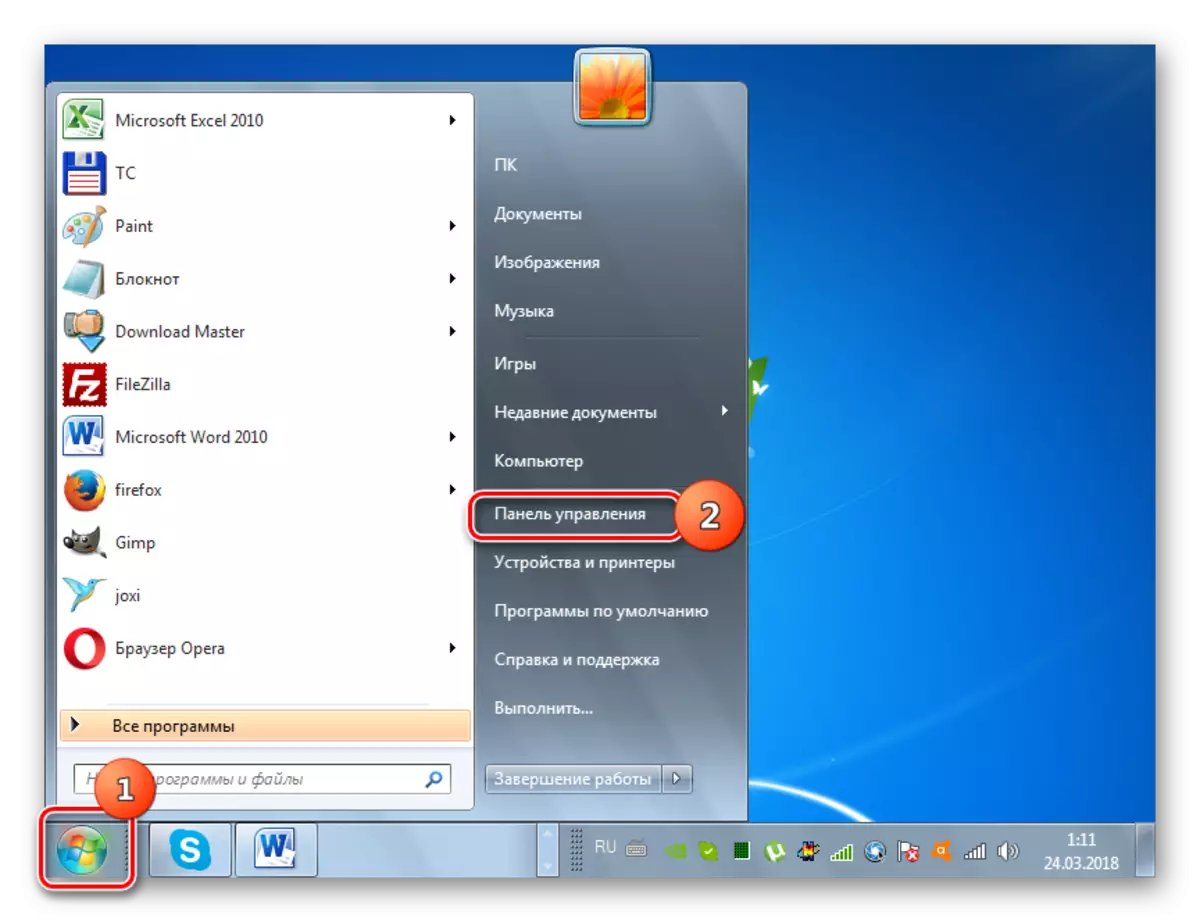
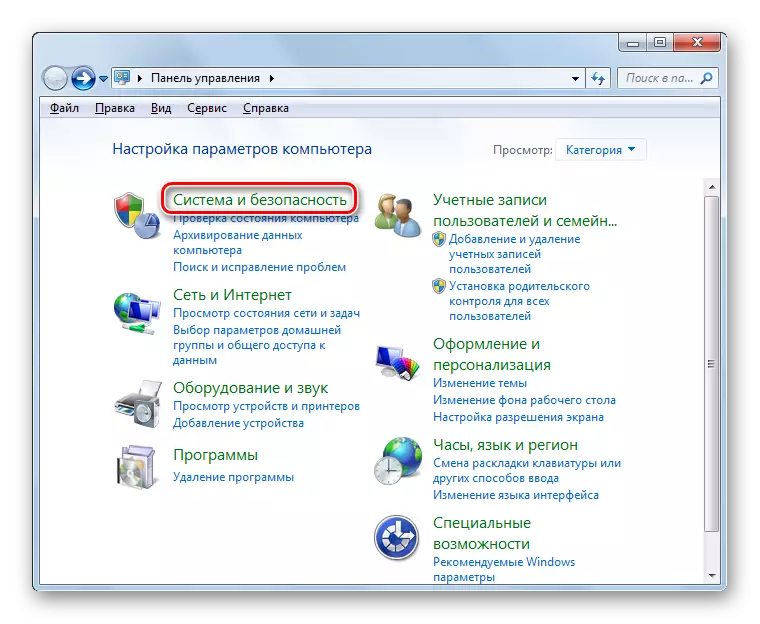
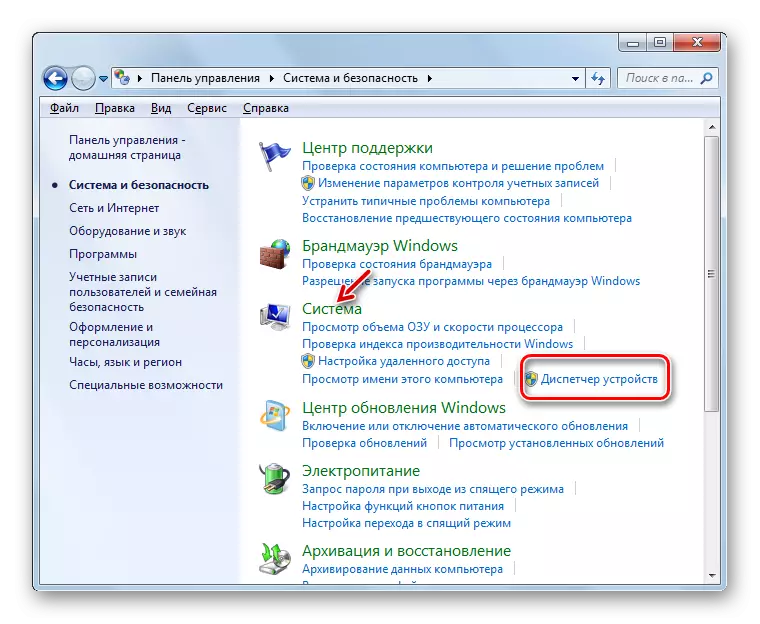
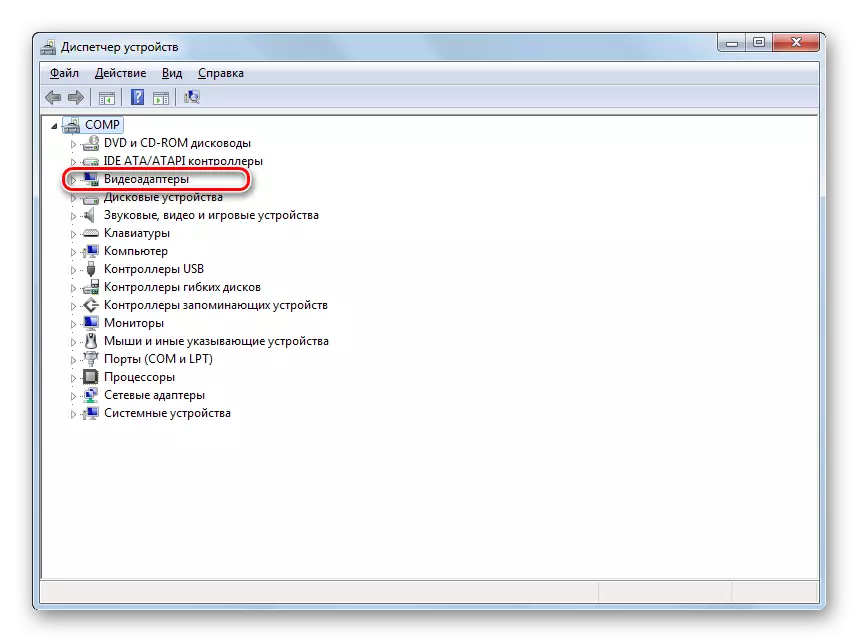
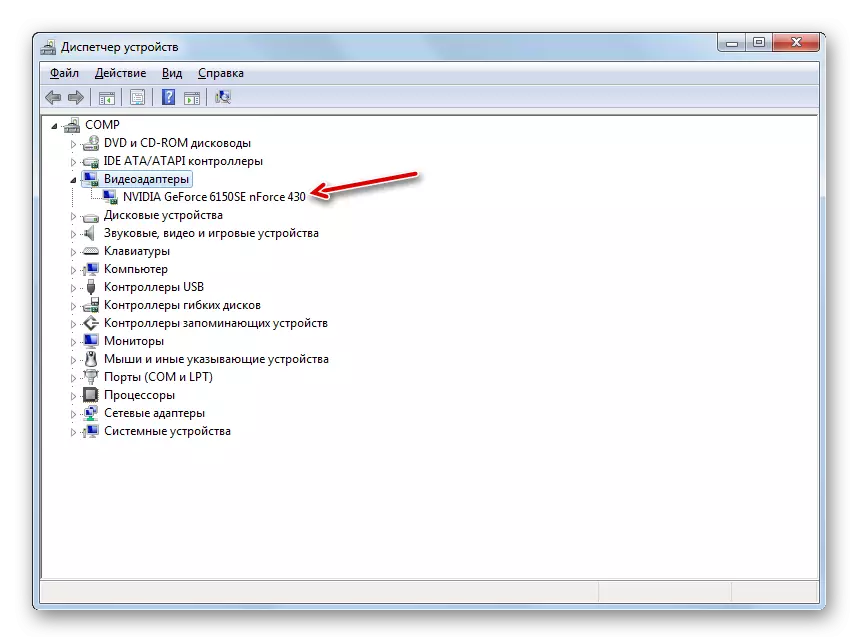

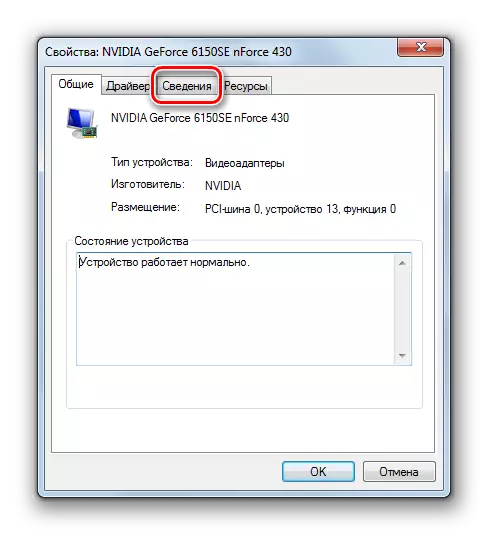
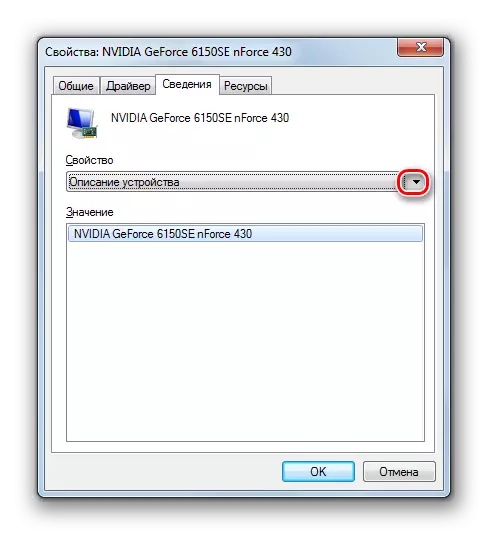
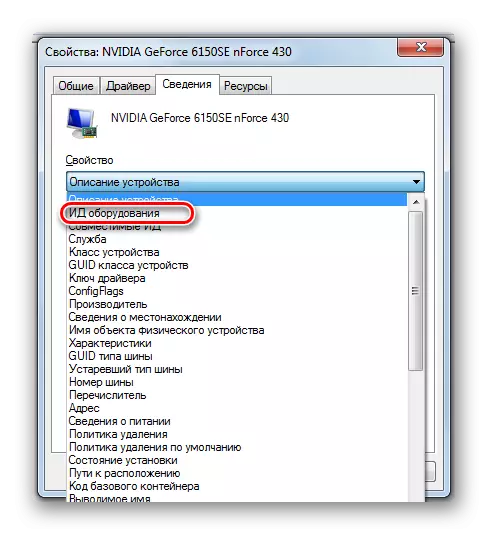
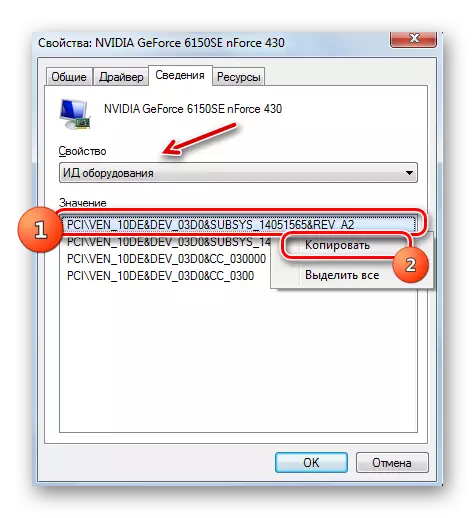
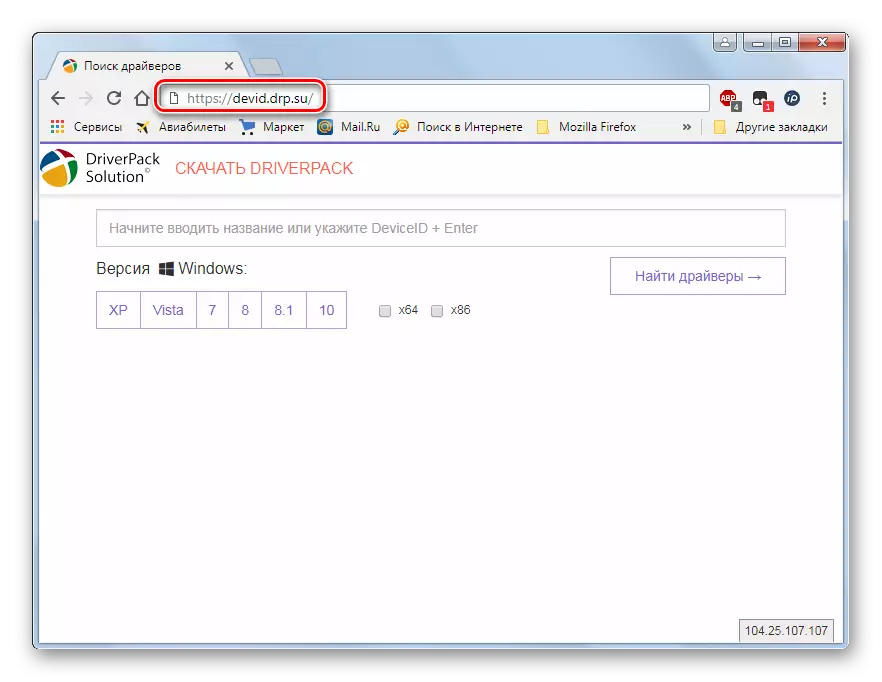
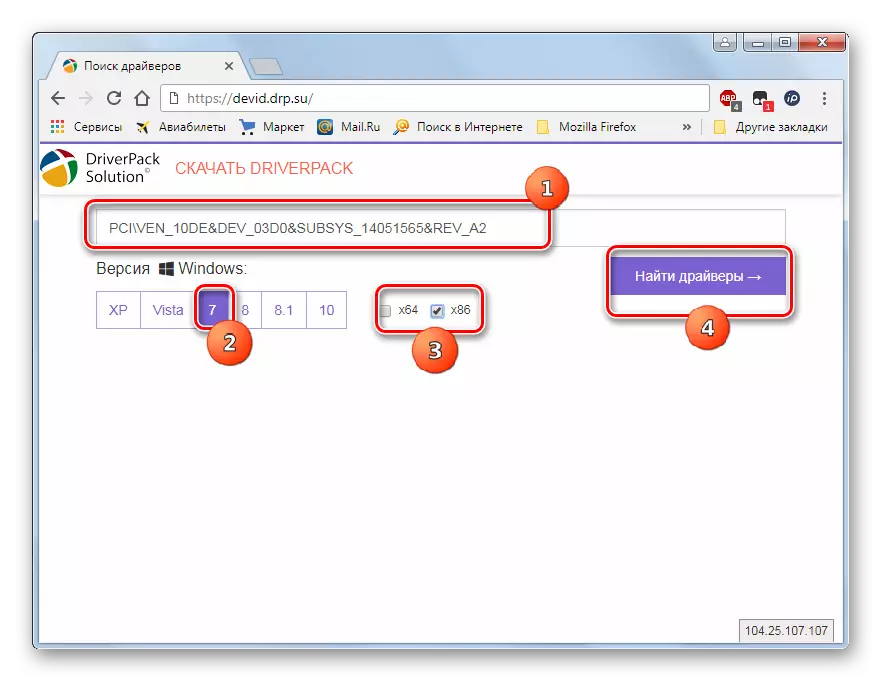
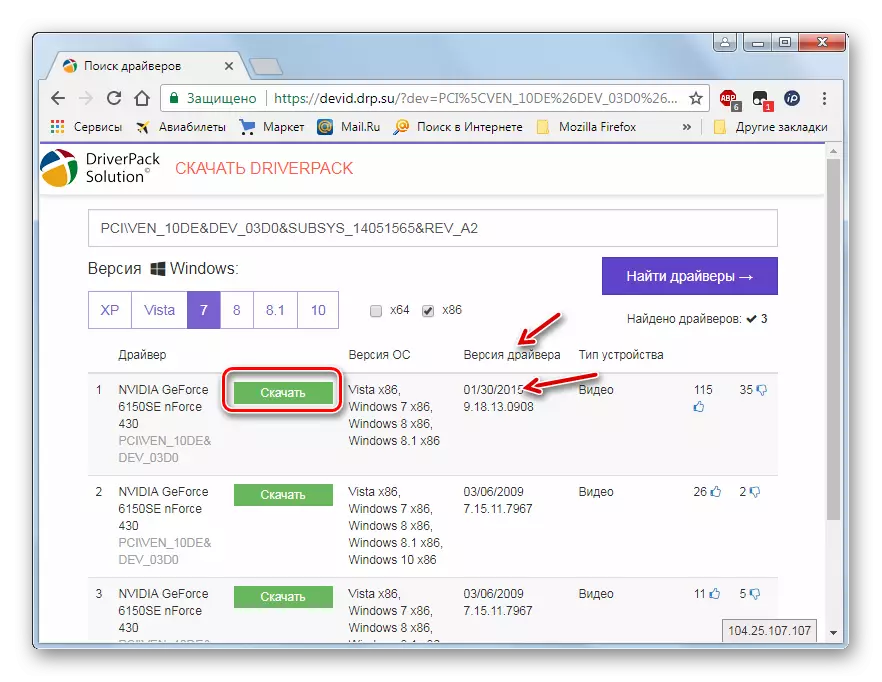
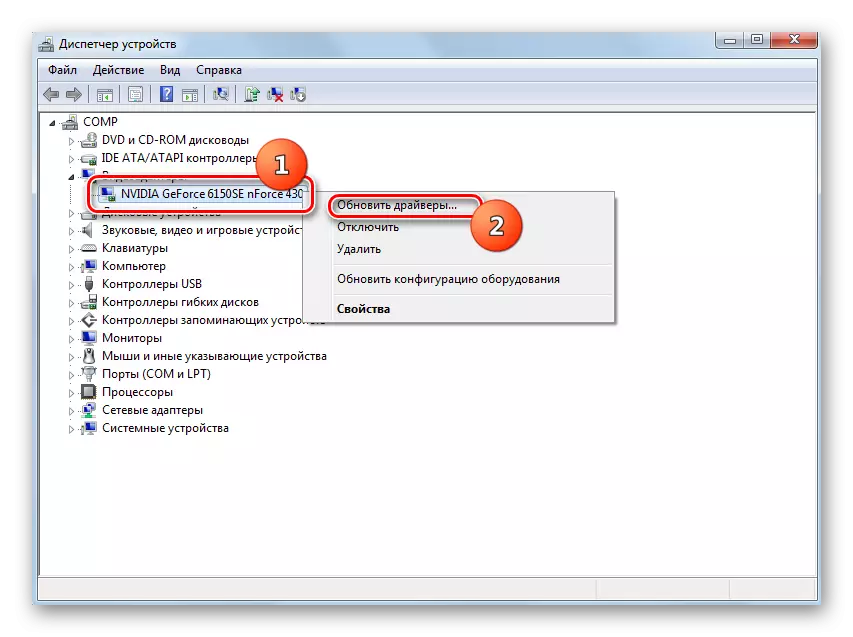
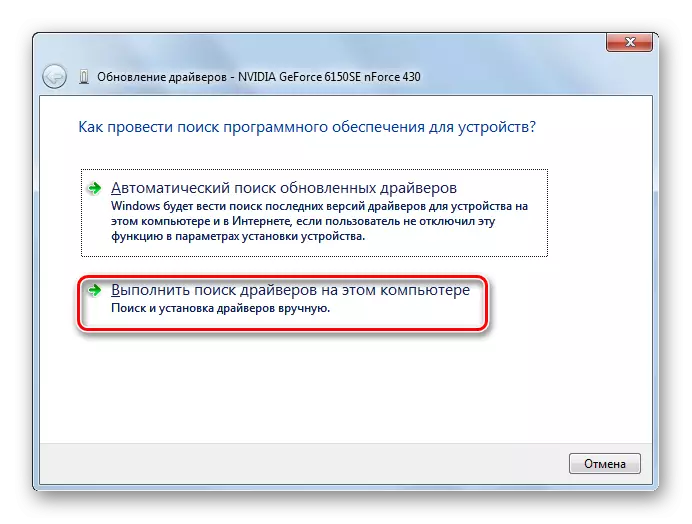
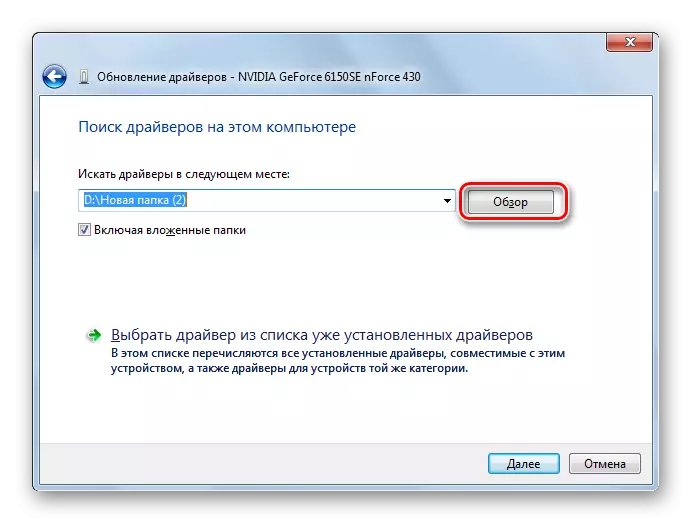
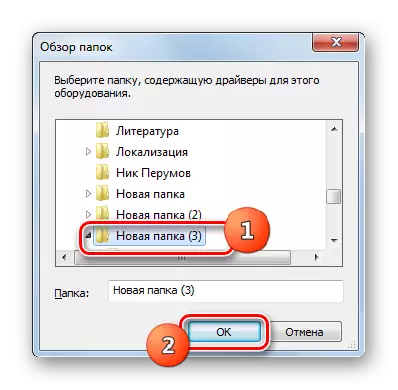
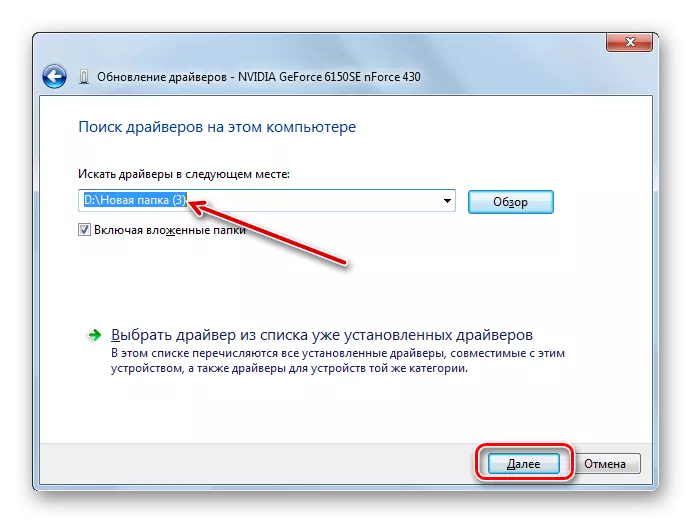
سبق: سامان جو ڊرائيور ڪيئن ڳولجي
طريقو 4: "ڊيوائس مينيجر"
وڊيو ڪارڊ ڊرائيور کي صرف ونڊوز 7 ٽولڪيٽ کي صرف استعمال ڪري سگھجي ٿو، يعني ساڳي "ڊوائيس مئنيجر".
- تازه ڪاري جو طريقو چونڊ ونڊو کوليو. انهي کي ڪئين ڪيو ويو آهي 3. هتي اهو سڀ ڪجهه ان تي منحصر آهي ته توهان وٽ ڪيريئر تي (يو ايس بي فليش ڊرائيو، هڪ پي سي ڊي) وغيره) . جيڪڏهن اهو آهي، مهرباني ڪري هن ڪمپيوٽر تي ڊرائيورن جي ڳولا جي نالي تي ڪلڪ ڪريو. "
- اڳيون، ساڳئي عملن جي پيروي ڪريو جيڪي پوئين طريقي سان بيان ڪيا ويا آهن، پيراگراف 16 ۾ شروع ٿي.
جيڪڏهن توهان وٽ وڊيو ڊرائيور جي اڳئين تيار ڪيل اپڊيٽ نه آهي، ته پوء توهان کي ڪنهن ٻئي طريقي سان ڪرڻ جي ضرورت آهي.
- تازه ڪاري واري طريقي جي چونڊ ونڊو ۾، "خودڪار سرچ ..." اختيار چونڊيو.
- انهي صورت ۾، سسٽم انٽرنيٽ تي تازه ڪاريون ۽ ڳولا جي صورت ۾ اهو وڊيو ڪارڊ ڊرائيور تازه ڪاري طئي ڪندو.
- انسٽاليشن کي ختم ڪرڻ لاء، توهان کي پي سي کي ٻيهر شروع ڪرڻ جي ضرورت پوندي.
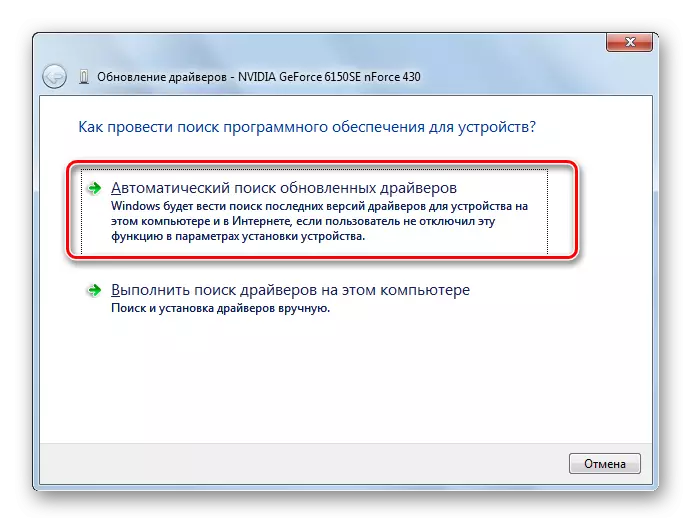
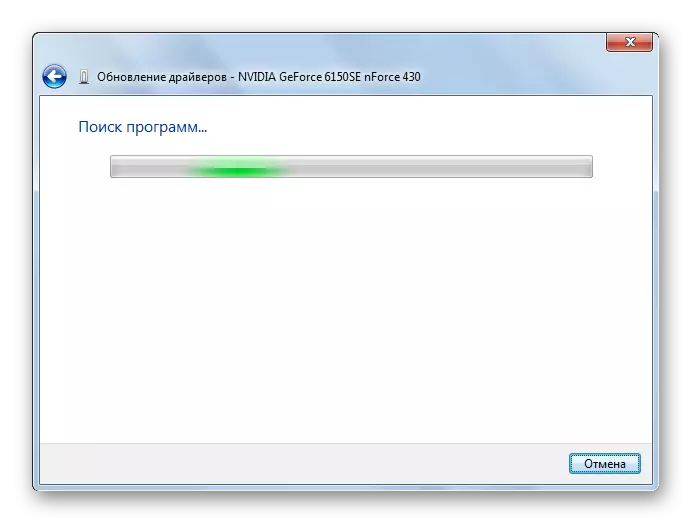
ونڊوز تي وڊيو ڊرائيور کي اپڊيٽ ڪرڻ جا ڪيترائي طريقا آهن 7. جنهن تي توهان کي چونڊ ڪرڻ لاء هڪ مناسب اپڊيٽ آهي، ڇا توهان کي هڪ مناسب اپڊيٽ آهي يا اڃا تائين ان کي ڳولڻ جي ضرورت آهي. انهن صارفن لاء جيڪي انسٽاليشن جي طريقيڪار ۾ گهٻرائڻ يا جلد کان جلد ئي ڪرڻ چاهيندا آهن، اسان پاڻمرادو ڊرائيور کي پاڻمرادو ڪرڻ ۽ انسٽال ڪرڻ لاء خاص سافٽ ويئر استعمال ڪرڻ جي صلاح ڏين ٿا. وڌيڪ ترقي يافته صارف جيڪي ذاتي عمل کي ڪنٽرول ڪرڻ کي ترجيح ڏين ٿا ڊوائيس مئنيجر ذريعي تازه ڪاري جي دستي جو انسٽاليشن ڪري سگهي ٿو.
